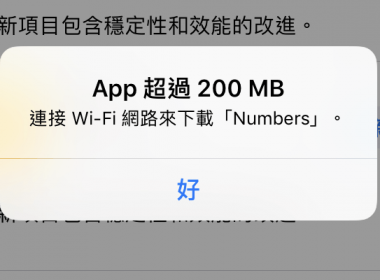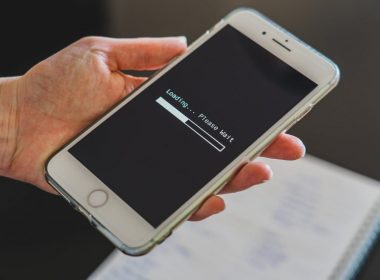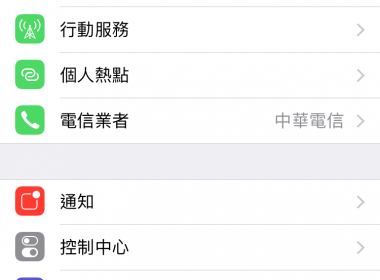作者簡介
iPhone Live 模式 動態照相使用方法教學
Live 模式是 iPhone 6s 之後版本所推出的動態照相功能,透過打開 iPhone 相機的 Live 模式之後,照相時會自動拍攝前後各1.5秒的畫面及聲音,除了當做一般照片之外也可以當做小型動態影片,同時在Live模式之中挑選這 3 秒自己最喜歡的相片設為主要相片。
開啟相機中的Live模式
點選目前禁用的Live模式按鈕,直到出現黃色符號符號及【LIVE】就代表已經完成開啟。
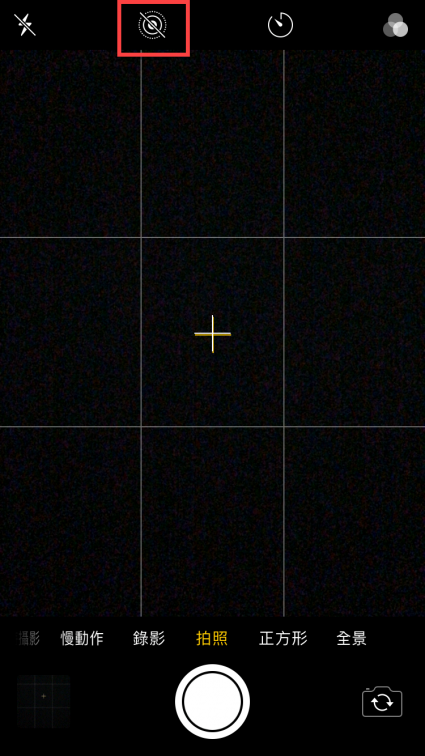
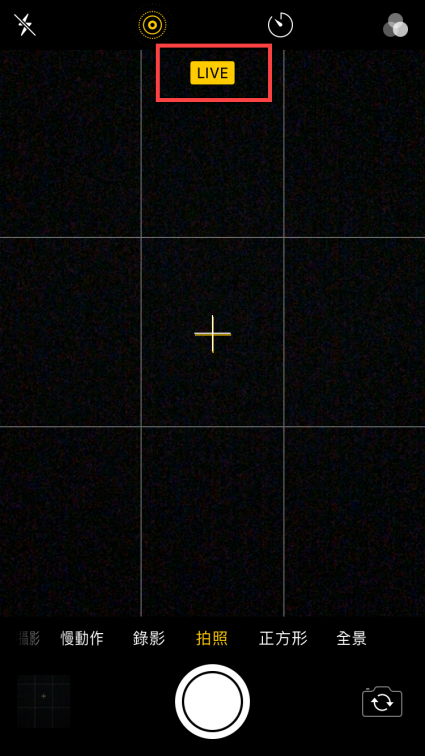
關閉相機中的 Live 模式
點選黃色的 Live 模式按鈕,直到出現白色禁用符號及【已關閉Live】就代表已關閉Live模式了。
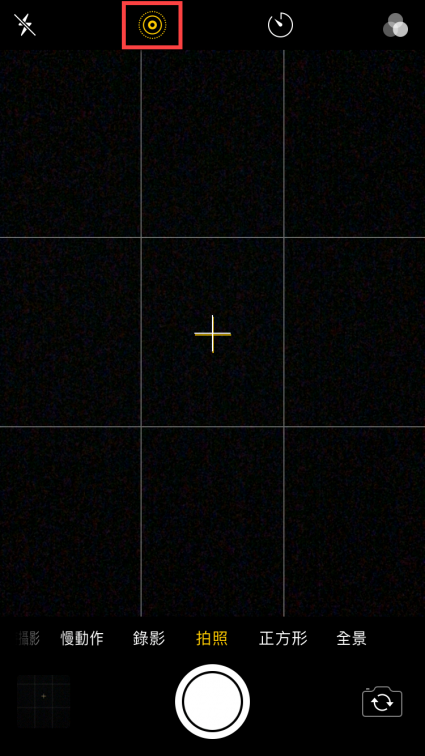
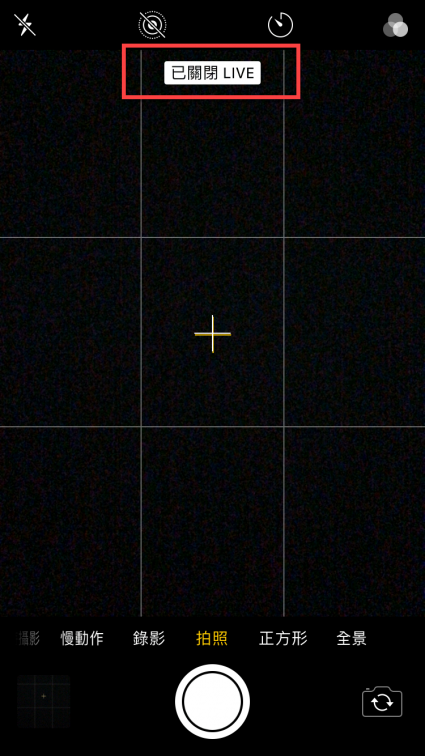
首先如果是使用Live模式拍照的會有顯示【Live 模式的圖示】,然後點選【編輯】就能開始編輯Live模式的圖片。
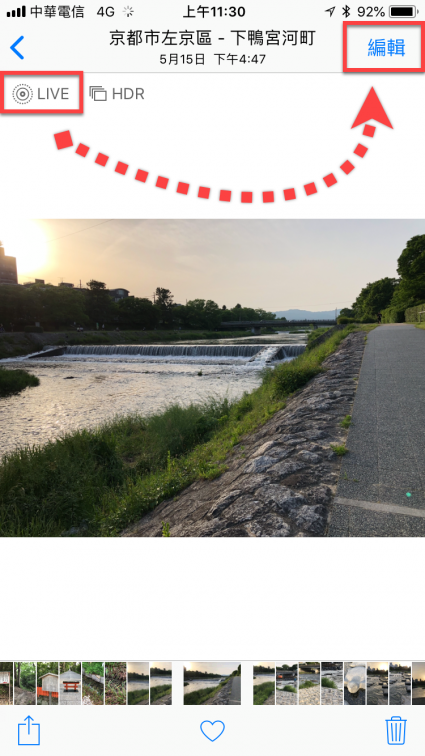
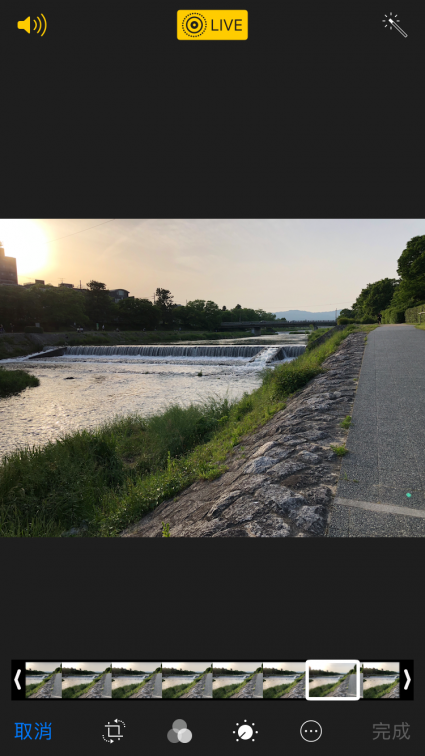
觀看Live模式動態圖片
可以透過使用3D Touch 圖片方法直接壓住圖片就能呈現動態圖片,若是不知道怎麼使用3D Touch可以先觀看此篇文章:
若還是不會使用請先進入編輯模式後,拉住底下的圖片影格觀看。
更換Live模式的主要照片
首先Live模式所照的相片是能夠更換的,在3秒的圖片中選擇一張自己喜歡的照片設為主要照片,然後在觀看、傳送照片…等等不是在自己手機內時,只會顯示這張主要照片,因為Live模式的動態照片只能在自己手機上編輯使用,所以如果想挑選使用必須要事先編輯設為主要照片。
設定的方法很簡單,直接在下方的照片預覽圖片中選擇一張照片,然後點選【設為主要照片】,最後再點選【完成】。(若要繼續設定就不需要點選完成)
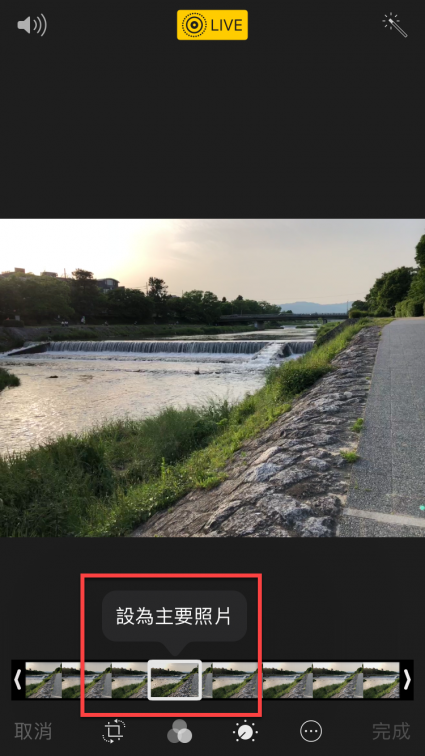
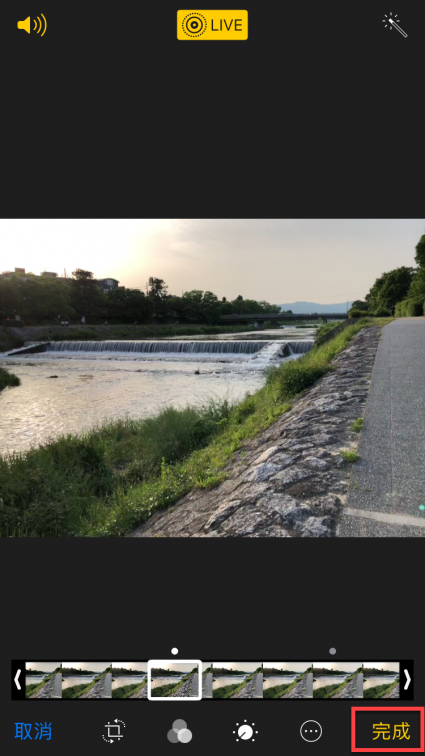
恢復原始圖片
進入曾經編輯過的圖片然後點選【回復】,最後再次確認點選【恢復原狀】(復原就回到原始圖片狀態,就必須重新再編輯修改,一切就得重新來過囉。)
※復原圖片不管是不是Live模式都能使用。
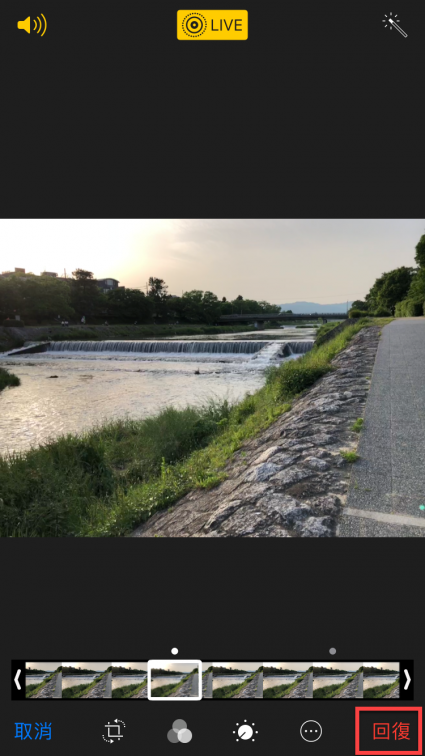
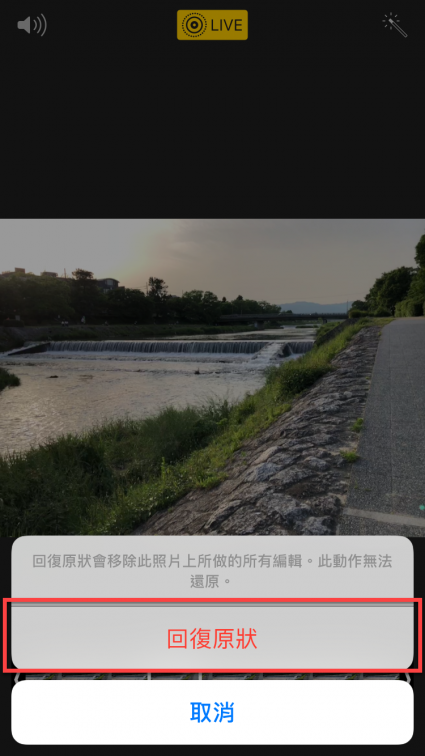
關閉Live模式圖片、聲音
Live模式也會自動幫你錄製聲音。想關閉圖片Live模式及聲音,變成完全靜態圖片時,分別點選左上角的【聲音】及【Live】按鈕關閉。
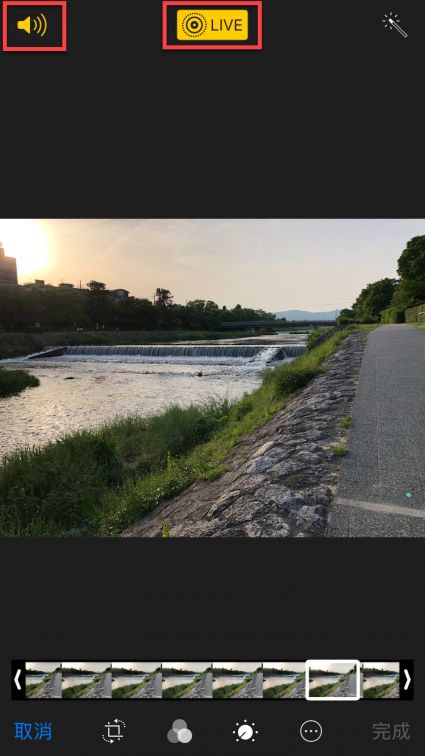
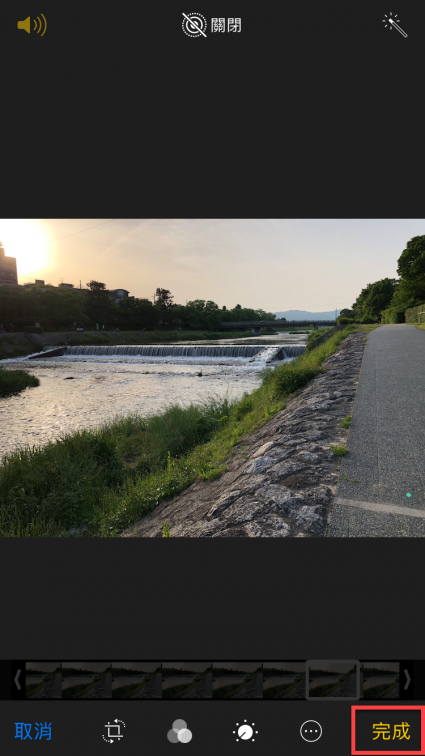
復原Live模式就一樣再次開啟就可以囉。
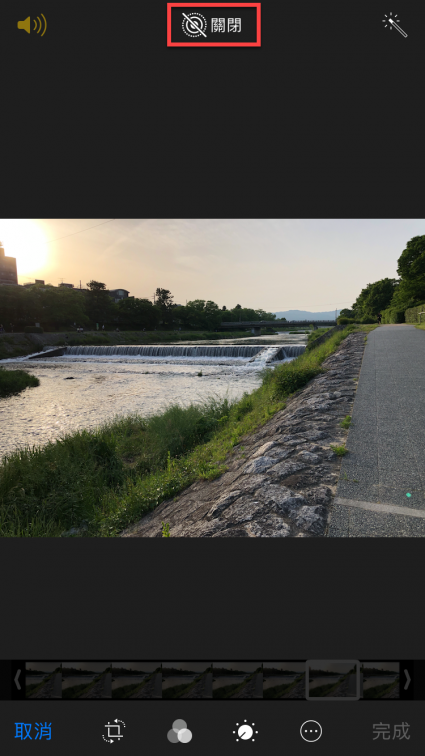
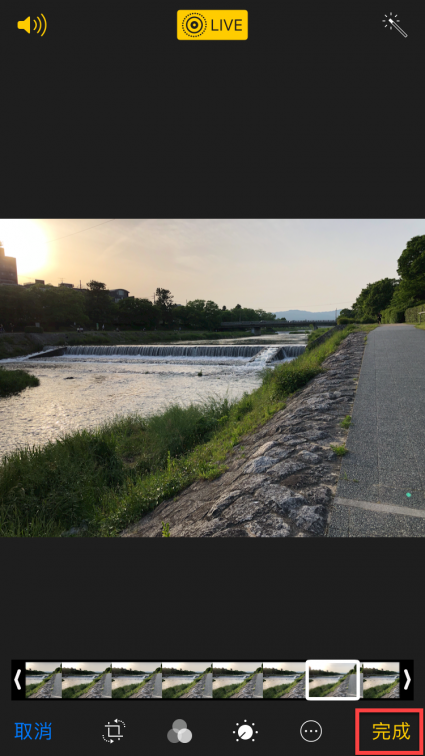
縮減Live模式動態圖片長度
只需要將底下的圖片影格左右移動道想要的長度或者位置,直到出現黃色的框線後就能縮短長度。
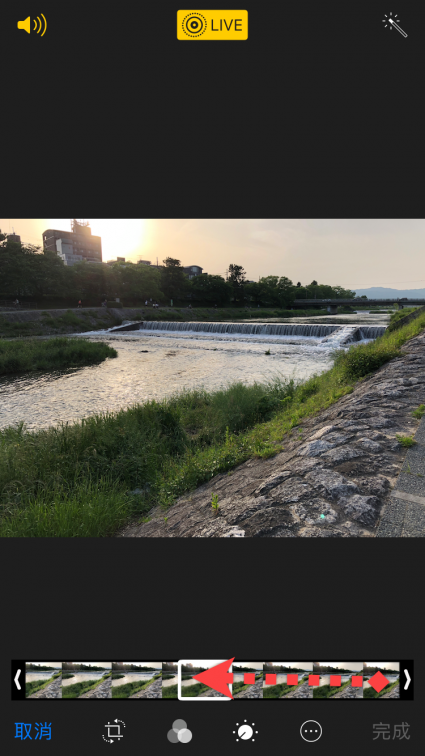
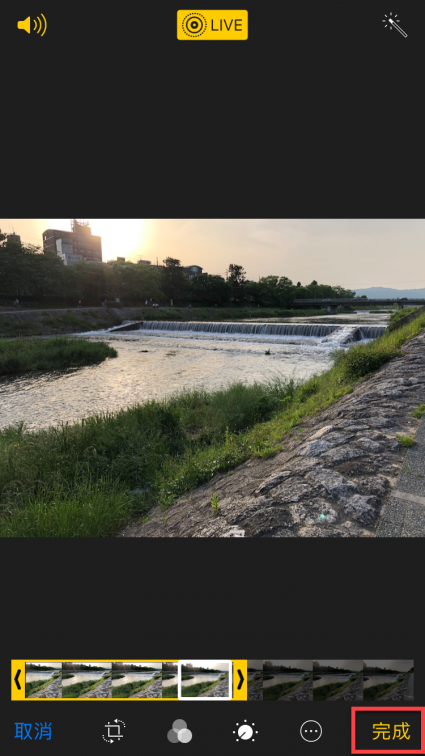
相關文章